
Error Establishing a Database Connection greška znači da sa navedenim podacima u wp-config.php fajlu WordPress ne uspeva da se poveže sa bazom, te je potrebno sve parametre u ovom fajlu ponovo proveriti.
A u ovom blogu pokazaćemo vam upravo kako to da uradite.
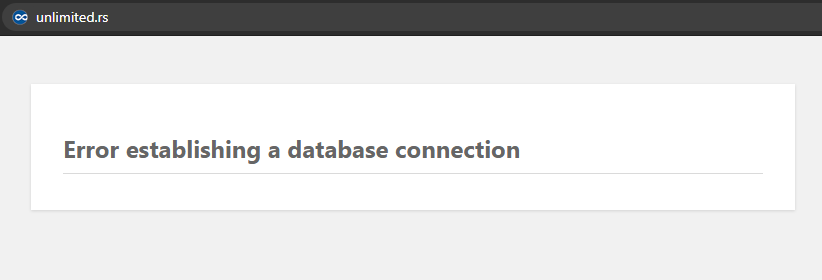
Otvorite fajl wp-config.php u editoru i pregledajte njegov sadržaj.
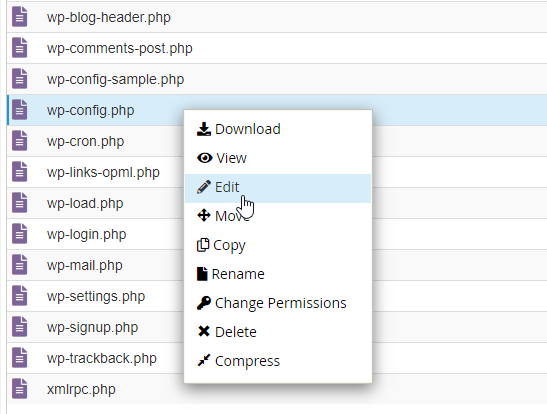
Proverite unete podatke za konekciju sa bazom.
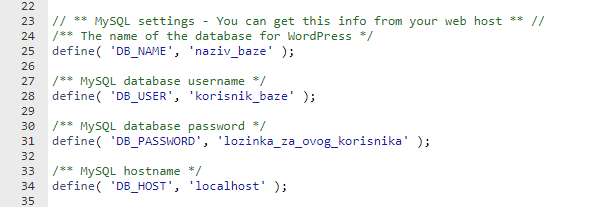
▪ Database name – naziv baze vašeg WordPress sajta
▪ Database username – korisnik kome su dodeljene privilegije nad ovom bazom
▪ Database password – lozinka za ovog korisnika baze
▪ Database server – localhost ukoliko vam je baza na istom serveru gde i sajt
Nakon izmena obavezno sačuvajte sve promene klikom na dugme Save Changes u gornjem desnom delu ekrana.
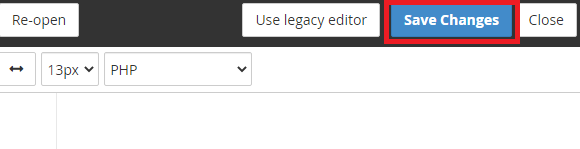
Ukoliko niste sigurni da li su podaci ispravno uneti, evo uputstva kako možete proveriti naziv baze i korisnika, kao i kako podesiti novu lozinku:
1. Prijavite se na vaš cPanel nalog.
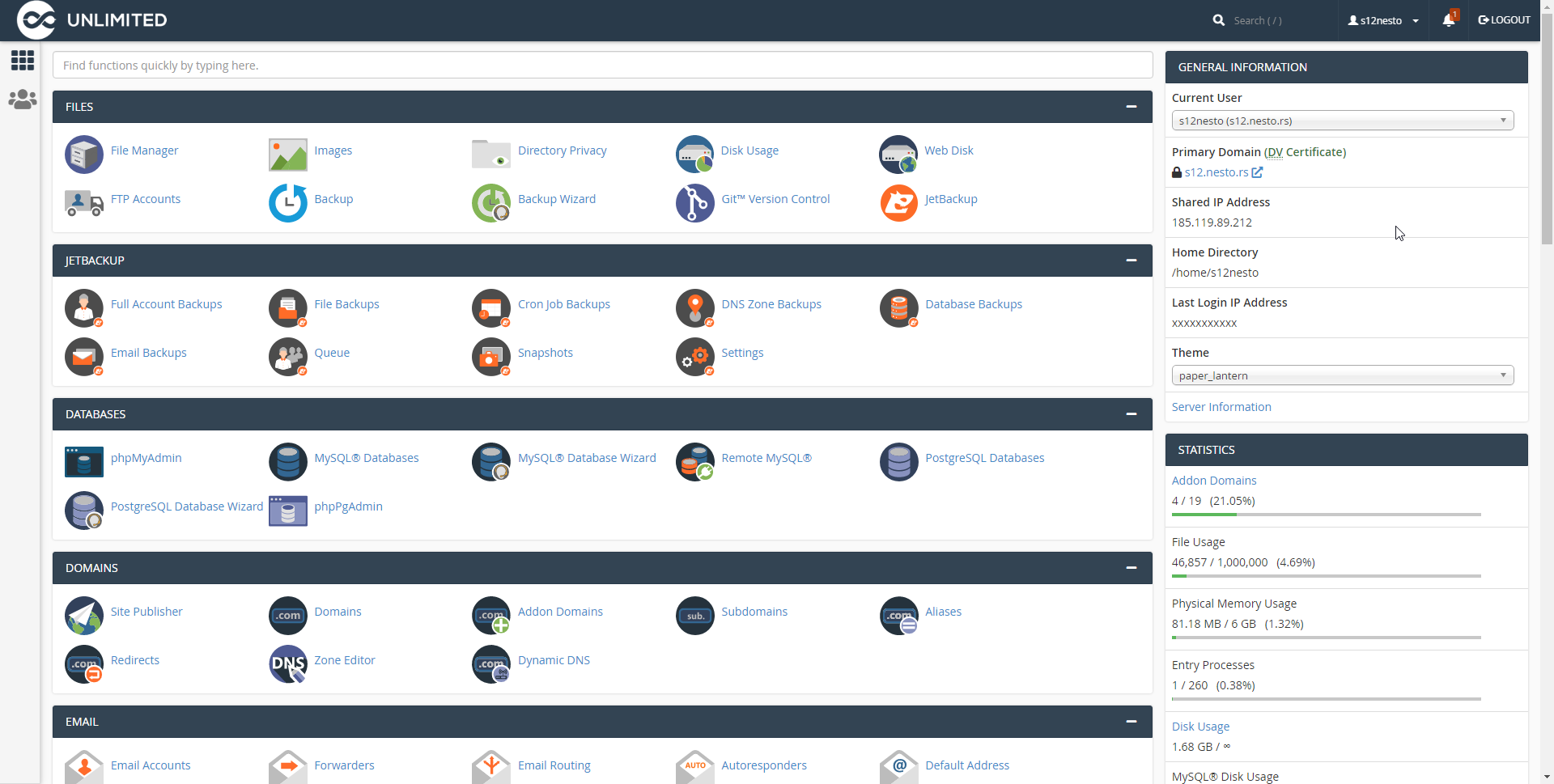
2. Pod odeljkom DATABASES izaberite MySQL Databases.
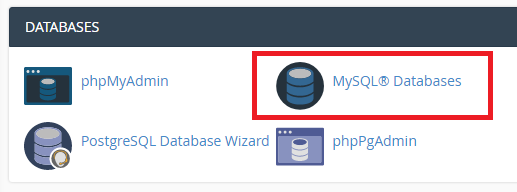
3. Iz liste svih MySQL baza izaberite onu koju vaš sajt koristi (ovo možete pogledati u wp-config.php fajlu).
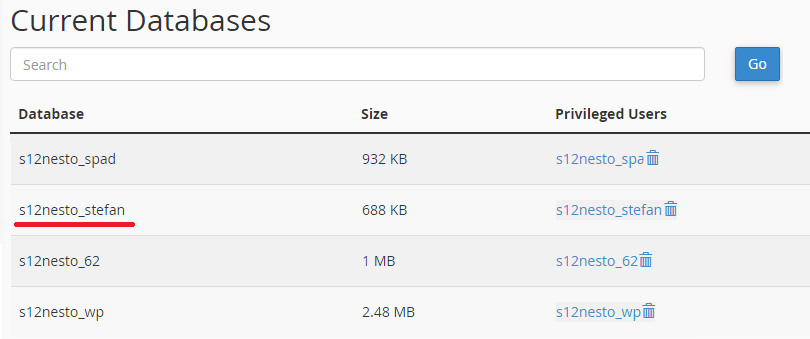
4. Sada se vratite u File Manager iz cPanel-a i u folderu vašeg sajta otvorite wp-config.php fajl.
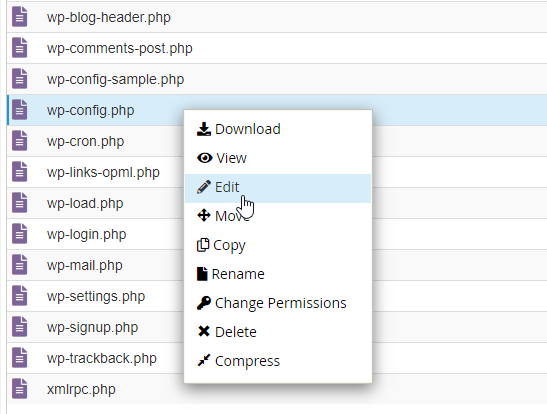
Pod DB_NAME upišite ime baze koje vidite na strani MySQL Databases.
Pod DB_USER upišite korisnika (username) koji je dodeljen ovoj bazi.
Pod DB_PASSWORD upišite lozinku (password) za navedenog korisnika baze.
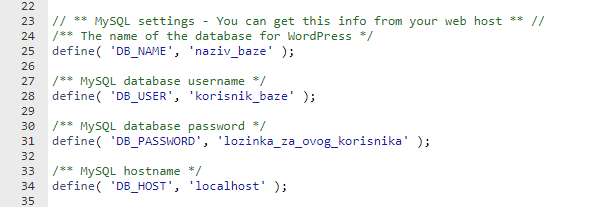
Ukoliko pored naziva baze na strani MySQL Databases ne stoji naziv korisnika, to znači da toj bazi nije dodeljen korisnik sa svim potrebnim privilegijama.
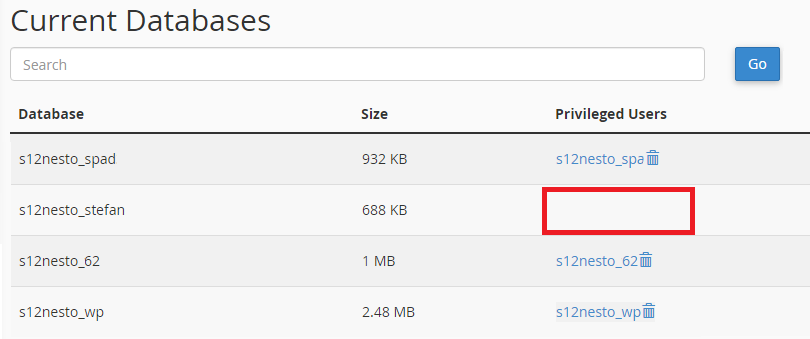
Da biste dodelili korisnika bazi, na istoj strani MySQL Databases idite niže do sekcije Add User To Database i izaberite naziv korisnika i naziv baze.
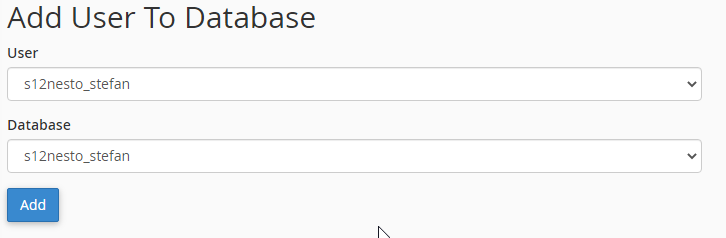
Na sledećem ekranu dodelite sve permisije korisniku i kliknite na Make Changes dugme kako biste sačuvali izmene.
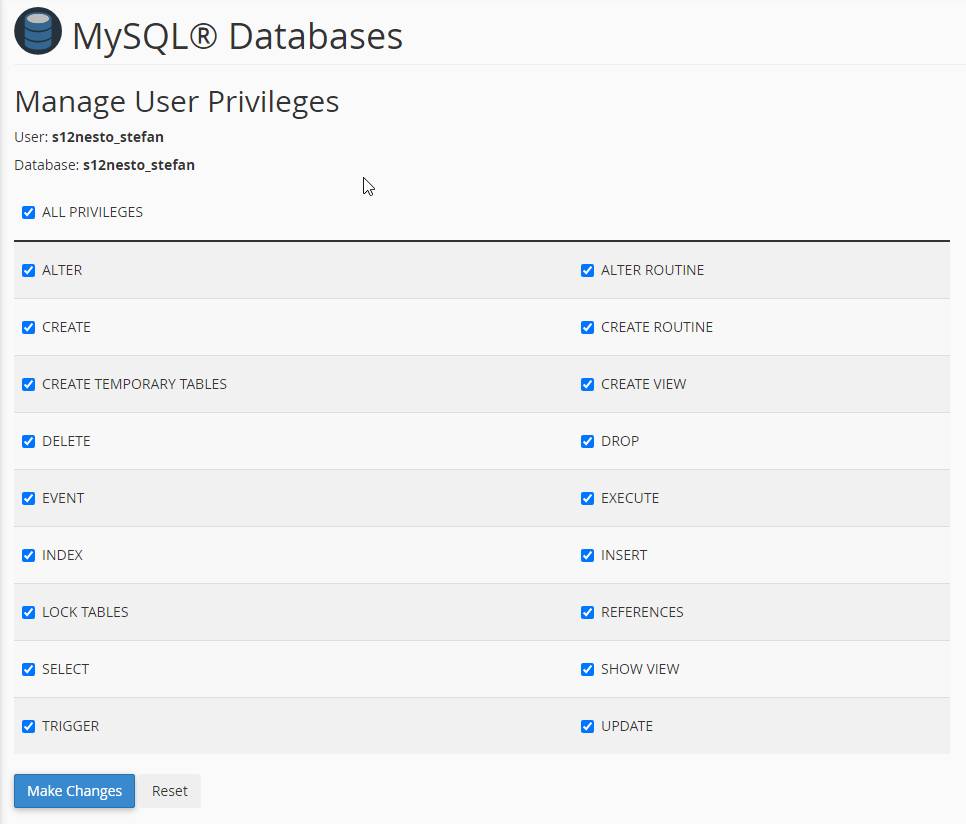
Nakon toga korisnik će biti dodeljen bazi i pod Current Databases videćete dodeljenog korisnika:
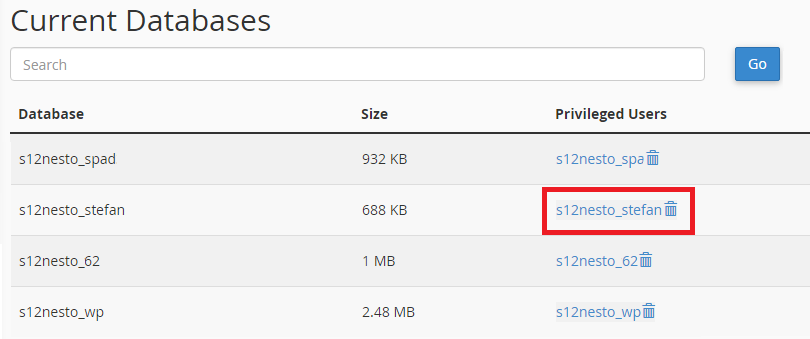
Novu lozinku za korisnika možete podesiti na strani MySQL Databases spustite se do sekcije Current Users i pored imena korisnika baze kliknite na link Change Password kako biste podesili novu lozinku.
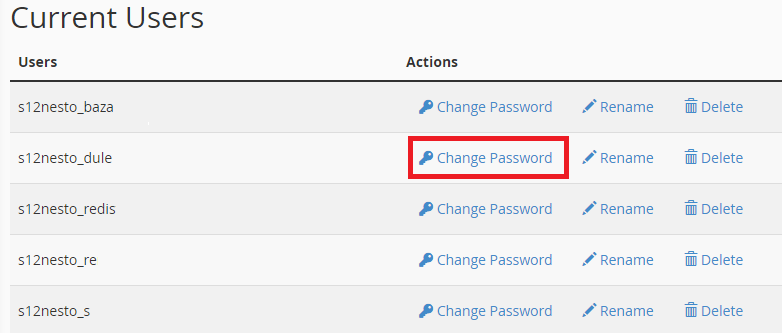
Podesite novu lozinku i kliknite na dugme Change Password kako biste je sačuvali.
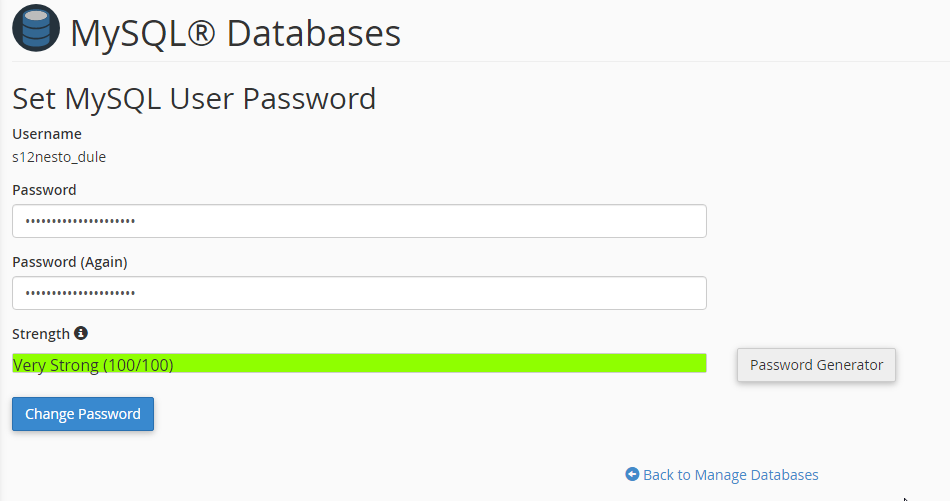
Novu lozinku upišite u wp-config.php fajl pod DB_PASSWORD. I to je to!
Ukoliko vam je ovaj blog pomogao, podelite ga sa svojim prijateljima i saradnicima, ne želimo da budemo sebični u deljenju znanja.
Takođe, ako imate neki WordPress problem o kojem biste voleli da pišemo ostavite nam komentar!
Imaš pitanje ili komentar?